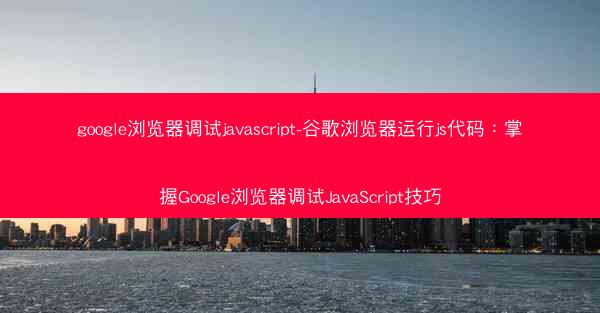
揭开JavaScript调试的神秘面纱:Google浏览器的秘密武器
在浩瀚的互联网世界中,JavaScript如同一位魔法师,赋予网页生命和活力。当魔法失控,错误频发时,如何迅速定位并修复这些bug,成为了开发者们的一大挑战。今天,就让我们揭开Google浏览器的神秘面纱,探索其调试JavaScript的强大技巧,成为JavaScript调试的高手!
一、Chrome DevTools:你的JavaScript调试利器
Chrome DevTools,作为Google浏览器自带的开发者工具,集成了丰富的调试功能,是JavaScript调试的利器。以下是一些实用的调试技巧:
1. 控制台(Console)
控制台是调试JavaScript的第一步。在控制台输入console.log(),可以输出变量的值,帮助我们快速定位问题。控制台还支持断言、计时等功能,让调试更加高效。
2. 断点调试(Breakpoints)
断点调试是调试JavaScript的核心功能。通过设置断点,我们可以暂停代码执行,观察变量值、函数调用等信息。在Chrome DevTools中,我们可以通过以下方式设置断点:
- 在源代码中点击行号,设置断点。
- 在函数定义处点击,设置断点。
- 使用正则表达式设置条件断点。
3. 监控变量(Watch Expressions)
在调试过程中,我们常常需要关注某些变量的变化。通过监控变量,我们可以实时观察变量值的变化,从而快速定位问题。在Chrome DevTools中,我们可以通过以下方式监控变量:
- 在变量值上点击,添加监控。
- 在监视面板中输入变量表达式,添加监控。
4. 调试工具栏(Debugging Toolbar)
调试工具栏提供了丰富的调试功能,如单步执行、跳过函数调用、恢复执行等。通过调试工具栏,我们可以更方便地进行调试操作。
5. 调试远程代码(Remote Debugging)
在开发过程中,我们常常需要调试远程服务器上的代码。Chrome DevTools支持远程调试,让我们可以轻松地调试远程代码。
二、实战演练:使用Chrome DevTools调试JavaScript
以下是一个简单的示例,展示如何使用Chrome DevTools调试JavaScript:
1. 打开Google浏览器,按下F12或右键点击页面元素,选择检查打开Chrome DevTools。
2. 在源代码中找到需要调试的函数或代码块,点击行号设置断点。
3. 运行代码,程序将在断点处暂停执行。
4. 观察变量值、函数调用等信息,分析问题原因。
5. 修复问题后,继续执行代码,直至程序结束。
掌握Google浏览器的调试技巧,可以帮助我们更高效地解决JavaScript中的问题。通过Chrome DevTools的强大功能,我们可以轻松地定位、分析和修复bug,成为JavaScript调试的高手!让我们一起揭开JavaScript调试的神秘面纱,迈向更高效的开发之路吧!










